Что делать, если при подключении ноутбука к телевизору через hdmi звук идет с ноутбука?
Данная ситуация довольно часто возникает при первом подключении ноутбука к телевизору через HDMI. Несмотря на то, что HDMI кабель способен передавать одновременно звук и видео, у многих он передает только видео. Звук при этом продолжает доноситься из динамиков ноутбука.
В данной статье мы расскажем почему так получается и что же все таки нужно сделать, чтобы звук появился на телевизоре.
Рекомендации по подключению
Чтобы соединить лэптоп с ТВ, кроме кабеля, потребуется настроить оба устройства. Если на ноутбуке нет HDMI разъема, то можно использовать конвертор. Однако это не лучшее решение и стоит отдать предпочтение беспроводному соединению. Именно так можно будет добиться хорошего качества сигнала. Чтобы подключить ноутбук к телевизору через кабель, пользователю следует обратить внимание на следующие нюансы:
- Оба устройства должны быть выключены перед соединением кабеля.
- Одна оконечность провода соединяется с выходом HDMI лэптопа, а вторая — с аналогичным портом ТВ. Следует заметить, что современные телевизоры оснащаются несколькими разъемами этого типа и подключаться можно к любому из них.
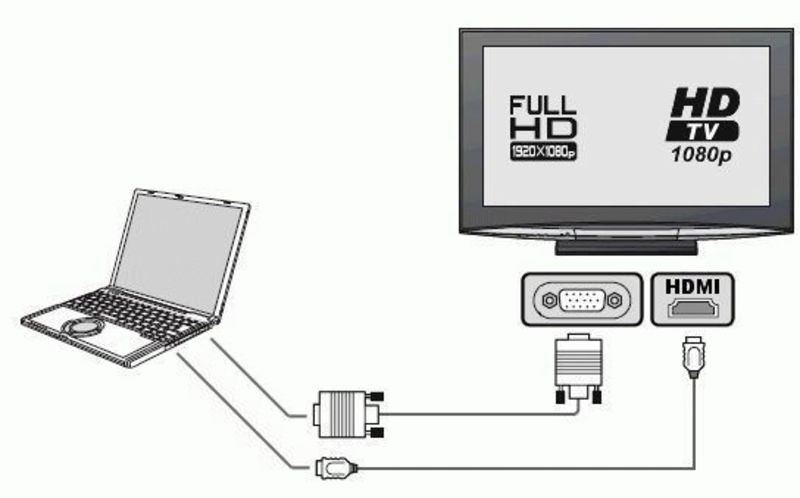
В принципе, подключение ноутбука к телевизору через HDMI уже выполнено, но чтобы устройства начали нормально работать, необходимо провести их настройку. Начать стоит с ТВ и для этого потребуется пульт ДУ. На нем следует нажать кнопку «Input», «Source» или «Home» в зависимости от производителя устройства. Например, у Самсунга это чаще всего второй вариант.
После этого на экране должно появиться меню для выбора источника сигнала. Многие телевизоры автоматически определяют активный порт, и он подсвечивается другим цветом. В такой ситуации достаточно лишь подтвердить выбор. Если этого не произошло, нужно посмотреть маркировку разъема, к которому было выполнено подключение, а затем выбрать его в меню.
После настройки ТВ нужно заняться ноутбуком. Для этого следует на свободном месте рабочего стола сделать клик правой кнопкой и нажать в контекстном меню на строку «Разрешение экрана». Затем нужно в меню «Экран» выбрать телевизор. Также есть и более простой вариант — нажать на клавиши Win+P.
После этого Windows предложит выбрать режим совместного использования двух мониторов. Для просмотра видео чаще всего выбирают «Только проектор» или «Дублировать».
В первом случае дисплей лэптопа отключится, и будет работать только ТВ, а во втором картинка с рабочего стола дублируется на телевизоре. Аналогичным образом можно соединить телек и планшет.
Настройка изображения на ноутбуке
Теперь рассмотрим, как настроить изображение на ноутбуке и осуществить дублирование экрана. На примере будем рассматривать версию операционной системы Windows 7.
- Нажать правой кнопкой мыши на экране ноутбука и выбрать «Разрешение экрана».
- Появится окно, где напротив пункта «Экран» выбрать из выпадающего списка «Несколько мониторов». Может высвечиваться название вашего телеприёмника. Нажать ОК.
- Разрешение тоже можно менять, но без особой необходимости лучше не трогать, потому что оно выставляется автоматически.

Чтобы не использовать экран ноутбука, а переключиться полностью на экран ТВ-панели необходимо:
- нажать одновременно две кнопки на клавиатуре Win+P;
- в появившемся окне выбрать нужный способ воспроизведения контента «Только проектор».
Учтите, что если телевизор поддерживает разрешение 1920х1080, а ноут 1366х768, то при выборе способа трансляции «Дублирование» качество изображение будет плохим. Поэтому специалисты рекомендуют ставить «Только проектор», и операционная система автоматически подставит необходимые значения. Там присутствуют функции «Расширить» и «Дублировать». Первая означает, что данные на экране ТВ-панели будут продолжением тех, что отображаются на ноуте. Вторая функция также подходит для воспроизведения трансляции, так как позволяет полностью копировать экран ноута. Такую функцию обычно выбирают на презентациях, лекциях или подобных мероприятиях, где спикер работает на своём ПК и демонстрирует результат работы на большом экране.
Теперь разберём, как подключить ноутбук к телевизору через HDMI-порт.
Что делать при подключении к Виндовс 10
Настройки в этом случае почти не отличаются, однако параметры аудио разработчики запрятали подальше. Чтобы найти их, кликните ПКМ по значку динамика в системном трее и выберите «Открыть параметры аудио», а уже затем переходите во вкладку «Панель управления звуком».
Необходимое устройство вывода назначается в выпадающем меню. Выберите ваш ТВ в списке и нажмите кнопку «Использовать по умолчанию».
Следующие неполадки связаны с настройками телевизора.
Убедитесь, что среди настроек нет какого-либо пункта, указывающего на другой аудио вход, не совпадающий с вашим подключением. Если у телевизора в наличии несколько входов HDMI – убедитесь, что в настройках телевизора для звука выбран задействованный вход (в указанном случае – HDMI 1):
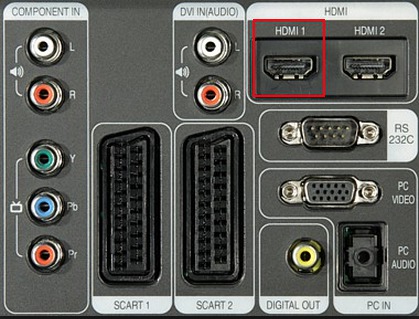
В том случае, если для подключения у вас используется кабель HDMI-DVI

или переходник HDMI-DVI для подключения к одному из устройств –
звук по таком кабелю не передается из-за того, что интерфейс DVI не имеет звукового канала. Спасти положение может использование кабеля с дополнительным аудио-штекером для подмешивания цифрового сигнала,

или отдельный аудио кабель к телевизору для подключения звука.

В случае применения отдельного кабеля для передачи аудио сигнала обратите внимание, чтобы в настройках телевизора был выбран именно используемый аудио вход.











